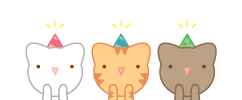dsweddd2015-01-04 21:41
简单教程:↓↓↓↓
步骤一:在网页中搜索“蓝手指安卓模拟器”。
步骤二:进入网页后点击立即下载(圈起来的)。
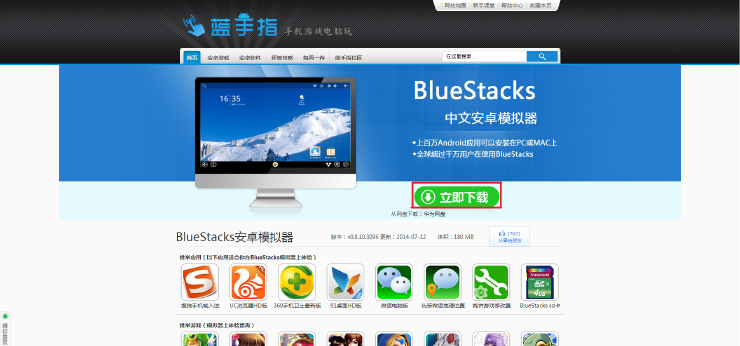
步骤三:下载完后点击“bluestacks”开始安装。
步骤四:安装完成后点击进入。

如何下载4399游戏盒:↓↓↓↓
步骤一:打开4399游戏盒链接
步骤二:点击红框圈起来的
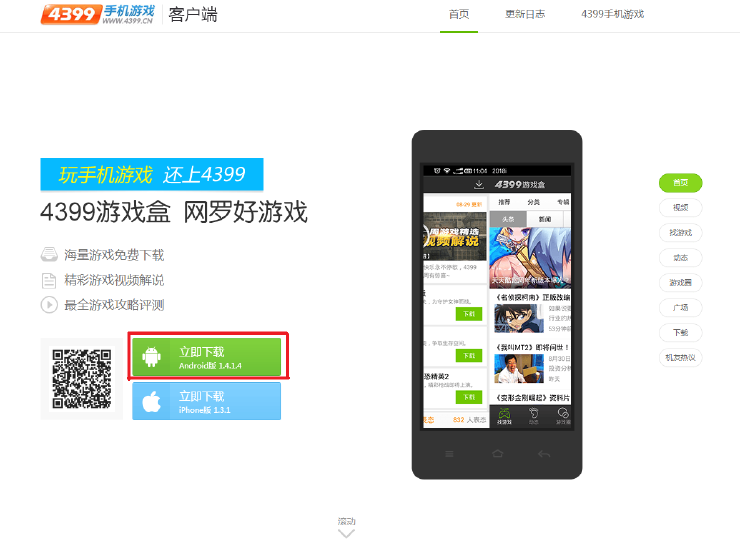
步骤三:点击仅下载到电脑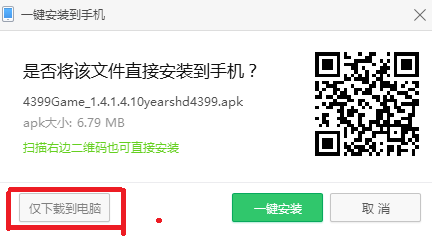
步骤四:完成后双击下载好的游戏盒,4399游戏盒会自动到安卓模拟器里(前提必须下载安卓模拟器),进入安卓模拟器,打开4399游戏盒即可。

完整教程:↓↓↓↓
第一步、电脑硬件环境的检测: 蓝手指对硬件环境的要求因版本不同而略有不同,早期的bata版对于硬件要求更低一些,而后期的bata-1版则对当前的主流机型的硬件配置更为融合,一般而言,只要满足双核以上cpu(哪怕入门级的amd或赛扬系列);2gddr内存(及以上);一块支持opengl 2.0技术的显卡(目前已知的最低端型号ati系列中的9800;nvdia系列中的fx5600;intel集成显卡中的g41主板),都能使用蓝手指,只是配置越高,可以运行的安卓应用及大型安卓游戏就越多,这道理类似于手机或平板的型号不同,能力也不同一个样。然而!假如您对电脑硬件一窍不通,那么以上所说的这些都是毫无价值的,我们可以有更简单的解决方法--去下载官方版的助手工具:《给力助手》;
可以略过第一步的第二步:在官网下载《给力助手》
第三步、给力助手的安装:1、下载完成,先进行解压缩(使用winzip、winrar等工具,没有的话在360软件管家里找个免费版的,一键下载安装即可)。解压完成后先阅读一下文件夹中的说明书,然后鼠标左键双击“给力助手安装程序.exe”如下图图标:

2、这时候给力助手会对您的系统做一次简单检测,如果发现系统中缺少安装蓝手指模拟器必须的插件,如windows installer 4.5;.net framework 2.0 sp2等,就会提示您安装,按提示确认操作就行了,它会替您自动下载安装。如果系统环境都已经达到安装要求,我们可以在窗口点击下一步继续,如下图:

3、确认安装路径,最好不要按照默认的去装,假如你的电脑还有d、e等其他分区的话,就把路径开头的c改成d或e等,而不要直接去选某个盘,因为那样很容易把软件直接装到某盘的根目录下,看起来很凌乱,以后不好维护。此外,c盘是系统盘,要预留足够多的运行空间,所以可以不装其中的软件尽量不往里装,除非那些必须在c盘下才能运行的软件,比如bluestacks模拟器。继续看图:
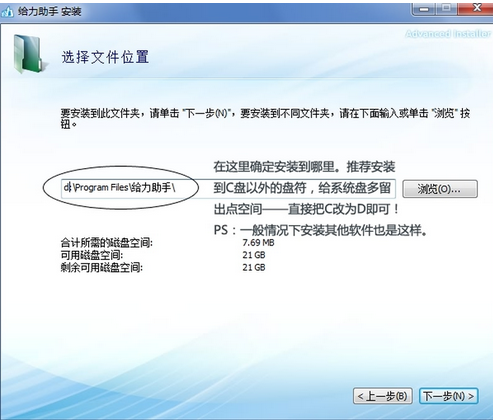
4、决定好路径后还是鼠标左键单击下一步,然后再单击安装按钮开始安装,如下图:
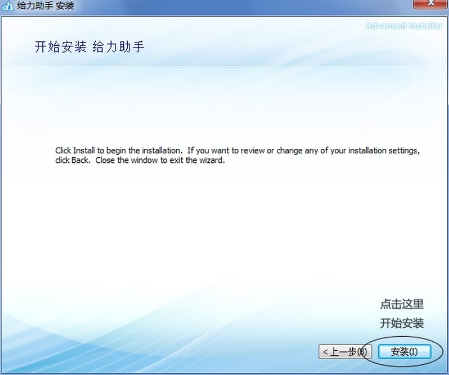
5、至此给力助手安装完成,你可以立即启动,也可以先关闭,如下图:

1、将下载好的压缩包文件解压(使用winzip、winrar等工具)。解压完成后先阅读一下文件夹中的说明书,然后将那个文件名以“bluestacks”开头的“msi”文件拷贝到给力助手的安装目录下,便于它以后执行一键安装命令。所谓的安装目录很简单,就是假如之前安装时你更改了一下默认路径,比如把“c盘”改成“d盘”,那么现在就到d盘下面找一个名为“program files”的文件夹,打开,找到其中“给力助手”文件夹,再打开,然后把前面拷贝的文件放进去,就行了。如图:
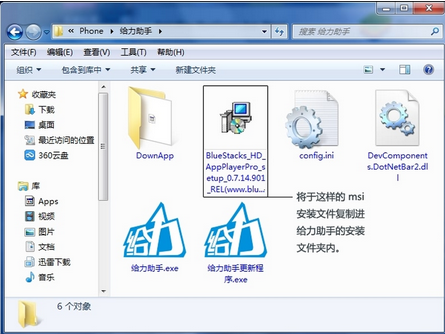
2、然后回到桌面,鼠标左键双击给力助手的那个蓝色“给力”图标,运行后的界面如下图:

3、先点击左面那个橘红色的“环境检测”按钮,助手会快速对您的系统作出评估,并在主界面上生成一份报告,如果其中某项是红色字体显示的,那就说明以目前情况下,安装蓝手指模拟器不会成功,如果您本人是个计算机擅长者,那么按照这份报告陈述的问题逐一去解决即可;反之则将报告界面截图保留下来,进蓝手指官方论坛向其他有经验的同学求助。当每一条项目都是以绿色字体呈现,代表环境符合蓝手指模拟器的安装要求。如下图:
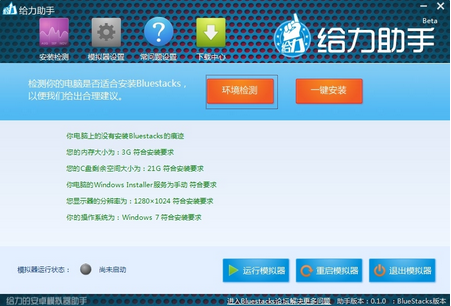
4、这时候我们终于可以去按右边那个“一键安装”的按钮了,如果按了以后长久没有反应,那就是您没将模拟器安装文件放对位置,回到本步骤的第一项对照查看,也可以直接找到蓝手指模拟器安装文件,双击运行--假如您不嫌以后若要重装,到处找文件麻烦的话。事实上,基于以后大量安装卸载安卓软件,疯狂使用蓝手指模拟器的极大可能性(调查结论有80%可能性),您也许经常需要将原来的程序包完全卸载,重新安装一遍,所以让那个“一键安装”按钮生效就变得很为必要!正确执行后,等待数分钟,出现如下窗口:
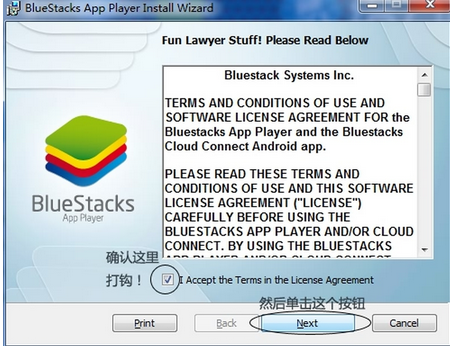
5、蓝手指是默认安装在系统盘c盘下的,所以不会有安装路径的选择给您,唯一的选项界面如下图:

6、然后就是安装进程,这期间您可以将窗口最小化去做些其它的事情,当然假如您的系统本身就很卡,则不推荐如此做。安装会耗费一定时间,毕竟是两个系统之间进行融合(安卓本身就是系统),在如下图所示的进程处也许会停顿一点时间,那不是程序无响应,所以b型血加多血质类型的人千万别去乱按乱关,以免中途终止:(一旦中途终止,第二次安装就会变得非常复杂。)

7、安装完成前会自动弹出“蓝屏”,中间有个彩色进程不断滚动,就像葫芦娃即将诞生似的,那说明您的蓝手指安装即将大功告成:
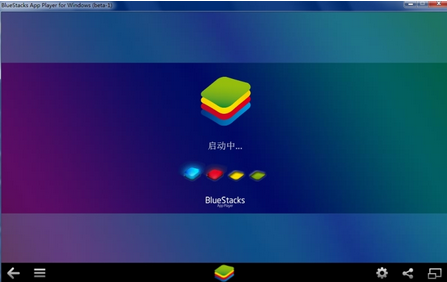
8、根据个人电脑配置的不同,这个等待时间各有长短,也有部分概率会遭遇葫芦娃难产,无限加载启动中,这种情况多数是因为显卡驱动不兼容所导致,赶紧下载个“驱动精灵”软件把自己的显卡驱动升级到最新版,就可以解决,启动完成后一般会进入这样的界面(版本不同,界面或有差异,下图仅供参考):
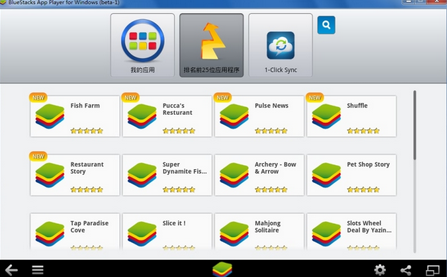
9、关于蓝手指的操作使用,我们下下回再分解,现在先退出蓝手指,在把那个“已完成”的安装窗口一起关闭,至此您的蓝手指安装大功告成:
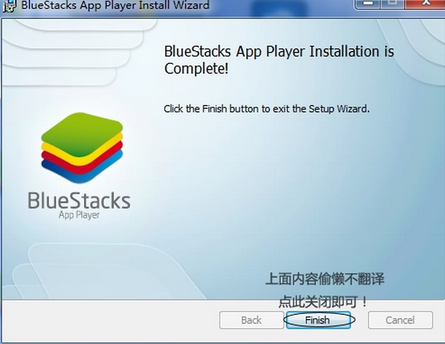
10、安装过程中,如果出现下面这样邪恶的画面,千万不用惊恐,这只是部分版本的软件暂时无数字签名,360或金山等国内杀软不认而已,绝非病毒什么的,设定为允许程序的所有操作即可。后期版本有提交过数字签名的应该不会出现类似问题:


卸载教程:↓↓↓↓
在非常多种情况下,您会需要用到这个卸载教程,比如之前执行过不成功的蓝手指模拟器安装;或是破解某个重要软件未能成功,连累模拟器也必须重装才能尝试再次破解;再或者因为疯狂安装卸载了不计其数的应用或游戏导致系统盘空间不够,模拟器也变得缓慢迟滞……关于卸载,您必须记住的一点就是:没有干净彻底的卸载,就无法再次成功安装。第一步、还是要先启动给力助手,无论之前您是否执行过标准卸载或手动硬删除,只要系统里存在影响再次安装的残余文件,给力助手都能马上替您找到,如下图:
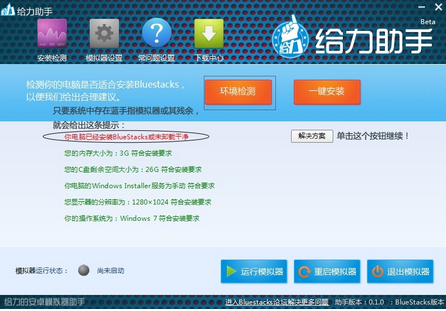
第二步、由于蓝手指是在win系统或mac系统中完美模拟出安卓系统,由此导致的副作用就是,退出的时候退不干净,删除的时候也删不干净,不过您利用给力助手,也就是点两下按钮的事情:
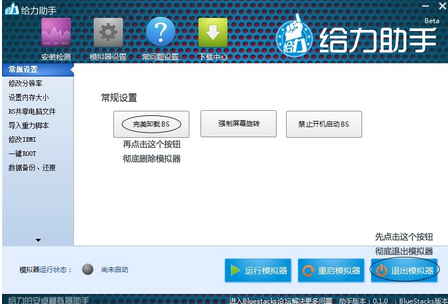

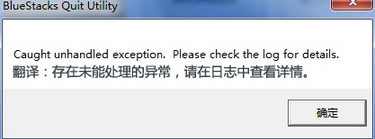
第四步、删除成功后给力助手会给出完成提示:
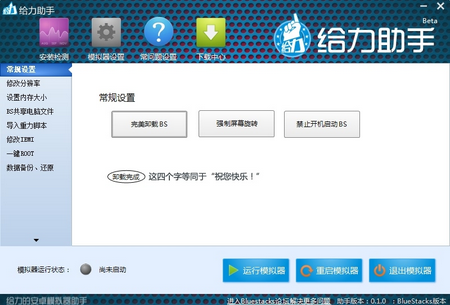
第五步、如果这时候您点击“安装检测”按钮,再执行“环境检测”时,项目报告的每一条都应该是绿色的文字了,但如果马上去点“一键安装”,会有较大概率弹出以下提示窗口:
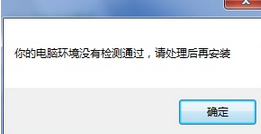
第六步、遇到上述情况请不必纠结,先关闭给力助手,再重新打开,问题就会解决。重新安装时的界面和初次安装的会有所不同,这一点请注意:
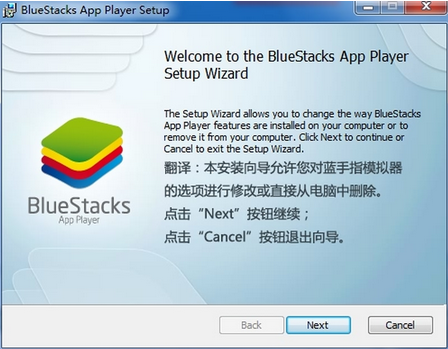
第七步、当选择“next”时,窗口会出现如下选项:

第八步、既然是删除操作,您自然该选最后一项”remove”,再点“next”后是个确认界面:
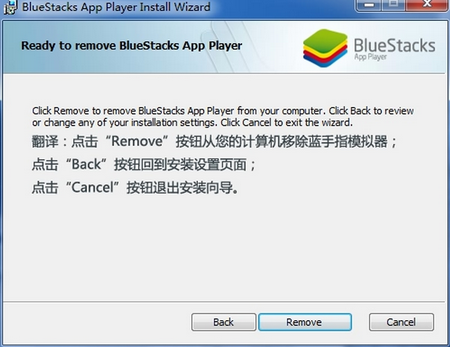
第九步、这时候点击“remove”按钮,会弹出一个提醒窗口,想保留就点“yes”,不想保留就点“no”:
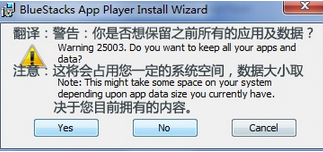
第十步、至此您终于可以明白,这一次和之前的同样都是属于删除操作,删除是必须做两次的,顺序也最好不要搞错:
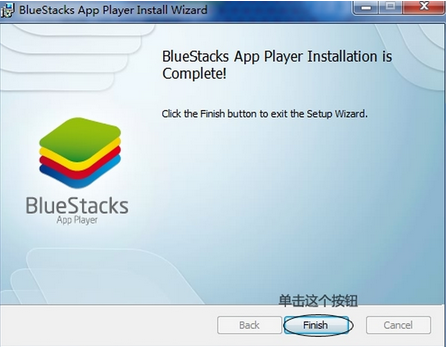
win7和win8系统下的路径: c:program data里面找bluestacks文件夹(win8下program data为系统隐藏文件夹,需先取消隐藏才能找到):
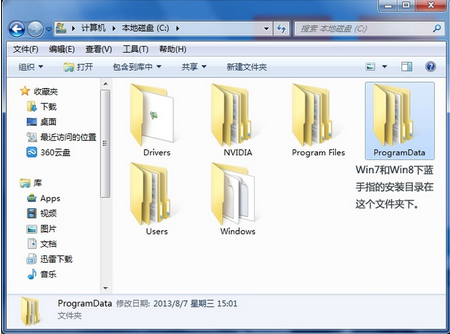
第十二步、检查bluestacks文件夹,如占用c盘空间较大,自己又不想要的,就直接将两个文件夹都删除:
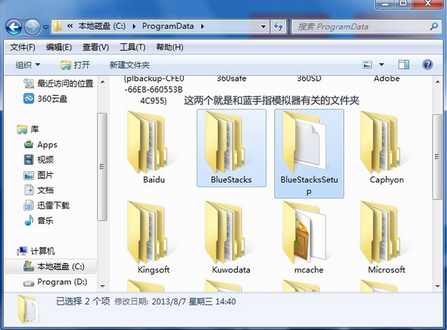

下载玩后并打开安卓模拟器,从模拟器里打开4399游戏盒(前提是4399游戏盒进入到了模拟器里),之后根据活动中的“如何领取”的过程去领取吧。

关于大家都提出了如何摇一摇,现在我就给大家一些办法:可以观看此链接 ,也可以观看以下内容
首先下载安装伪装微信地理位置的软件 http://pan.baidu.com/s/1i3fsdjv
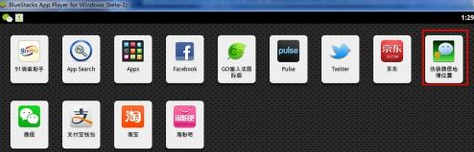
打开伪装微信地理位置软件,设置所在位置
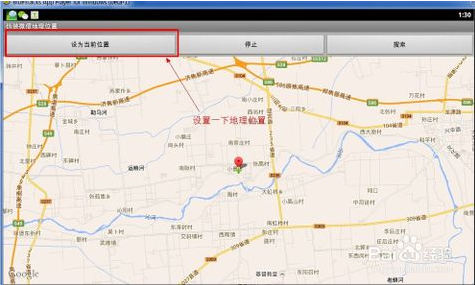
打开微信的摇一摇

先按住光标键其中任意键,停两秒再按下不是与第一次相反的任意两个键。例如:先按上,再按左或者右,但是不能按下键。


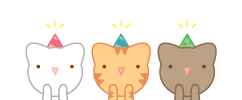 ~完啦~
~完啦~